
- •Пояснительная записка
- •Перечень лабораторных работ по дисциплине
- •Лабораторная работа № 1 Создание документа. Форматирование документа по заданным условиям. Создание, добавление, редактирование и настройка графических объектов средствами текстового редактора.
- •Лабораторная работа № 2 Создание и форматирование таблиц по заданным условиям. Использование расчётных операций в таблицах.
- •Лабораторная работа № 3 Форматирование многостраничного документа по заданным условиям. Вставка гиперссылок, сносок, указателей, закладок.
- •Лабораторная работа № 5 Использование различных способов ввода и оформления данных по заданным условиям
- •Лабораторная работа № 6 Графические объекты в электронных таблицах. Диаграммы. Построение диаграмм по заданным условиям.
- •Лабораторная работа № 7 Использование формул в расчётных операциях с данными таблиц по заданным условиям. Способы адресации.
- •Лабораторная работа № 8 Обработка таблиц. Проведение сортировки и фильтрации данных в таблицах по заданным условиям.
- •Определение размера ссудных платежей с помощью функции плт
- •Решение
- •Вычисление будущего значения с помощью функции бз
- •Решение
- •Оценка нормы прибыли с помощью функции ставка
- •Решение
- •Создание диаграмм, сортировка, фильтрация
- •Лабораторная работа № 9 Создание сводных таблиц по заданным условиям.
- •1. Разработка общего вида исходных данных таблицы
- •Первая таблица
- •Вторая таблица
- •Третья таблица
- •Разработка Справочной таблицы для построения таблицы и графика биоритмов
- •Приступим к заполнению этой таблицы.
- •3. Разработка Графика биоритмов
- •4. Разработка Таблицы биоритмов
- •Справочная информация Лабораторная работа № 10-11 Создание новой базы данных
- •Создание базы данных с помощью шаблонов
- •Создание таблицы при помощи шаблонов таблиц
- •Создание таблицы с помощью конструктора таблиц
- •Связь таблиц
- •Список подстановки
- •Запросы
- •Мастер запросов
- •Конструктор запросов
- •Условие отбора
- •Запрос действия
- •Запрос sql
- •Мастер форм
- •Конструктор форм
- •Мастер отчетов
- •Конструктор отчетов
- •Типы данных
- •Лабораторная работа №18 Создание слайдов презентации по заданным условиям
- •Лабораторная работа №19 Оформление презентации анимацией, звуковыми и видео эффектами по заданным условиям
- •Лабораторная работа №20 Настройка, показ итоговой презентации по заданным условиям. Запись презентации на различные носители
- •1. Выбор темы презентации
- •2. Создание примерной структуры презентации
- •3. Отбор нужной информации
- •4. Создание слайдов
- •5. Создание анимации
- •6. Создание доклада по презентации
- •7. Просмотр презентации
- •8. Демонстрация презентации
Лабораторная работа №19 Оформление презентации анимацией, звуковыми и видео эффектами по заданным условиям
Цель работы: получение навыков разработки и создания презентации с интерактивными элементами управления, эффектами, анимацией.
Задание:
Создать презентацию путешествия по столицам Европы.
Первый слайд презентации должен быть книжной ориентации и содержать, в качестве фона карту Европы. Остальные слайды должны иметь альбомную ориентацию и содержать фотографии столиц. Переход между слайдами должен быть организован с помощью гиперссылок.
Выполнение задания:
О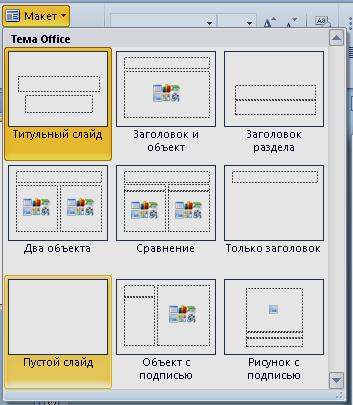 дна
презентация не может содержать слайды
различной ориентации (Книжная и
Альбомная), поэтому создадим две
презентации: первая — будет содержать
только 1 слайд (Карта Европы), вторая —
слайды с фотографиями.
дна
презентация не может содержать слайды
различной ориентации (Книжная и
Альбомная), поэтому создадим две
презентации: первая — будет содержать
только 1 слайд (Карта Европы), вторая —
слайды с фотографиями.
Создадим первую презентацию.
Запустите PowerPoint.
Измените макет слайда на «Пустой слайд
На вкладке «Дизайн» установите ориентацию слайда «Книжная»
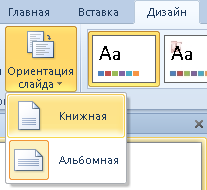
С
 помощью контекстного меню задайте фон
слайду (Рисунок или текстура – файл –
europe-map.jpg)
помощью контекстного меню задайте фон
слайду (Рисунок или текстура – файл –
europe-map.jpg)
Сохраните файл в папке Столицы_Европы с именем map.pptx
Создадим вторую презентацию
Нажмите Ctrl+N для создания новой презентации
Создайте фотоальбом из фотографий столиц Европы, которые находятся в одноименной папке На вкладке «Вставка» выберите кнопку фотоальбом – создать фотоальбом

Выберите в качестве источника фотографий папку Столицы_Европы, выделите все файлы с фотографиями и нажмите кнопку «Вставить»
Установите остальные параметры в соответствии с рисунком:
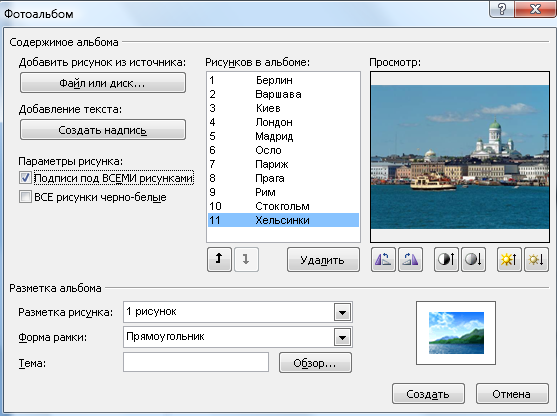
Нажмите кнопку «Создать»
Сохраните файл в папке Столицы_Европы с именем capital.pptx
Создание Гиперссылок
Увеличьте масштаб отображения карты
Перейдите в презентацию map.pptx и создайте несколько кнопок для перехода по гиперссылкам
Выделите кнопку для перехода к фотографии Хельсинки
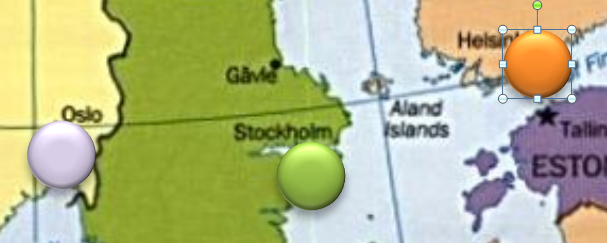
На вкладке вставка выберите кнопку гиперссылка, затем «Текущая папка», файл capital.pptx
Для перехода к конкретному слайду нажмите кнопку «Закладка»
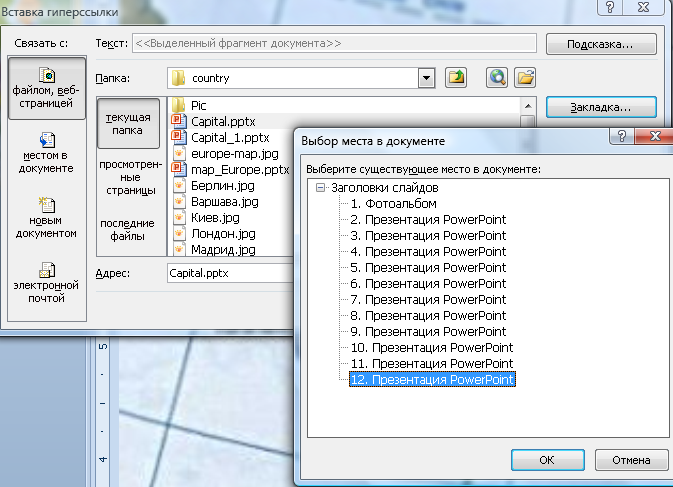
Заголовков слайдов мы не видим, а можем только вслепую выбирать слайды. Можно вспомнить, что фотография Хельсинки была последней в презентации capital.pptx.
Перейдите в файл map.pptx и на вкладке «Главная» откройте область буфера обмена
Скопируйте все названия столиц в буфер обмена
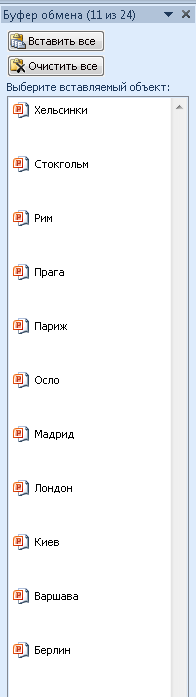
Измените параметры фотоальбома (Вкладка «Вставка» - фотоальбом – изменить фотоальбом)
Снимите галочку параметры рисунка - подписи под всеми рисунками и нажмите кнопку обновить
Перейдите в режим сортировщика слайдов (Вкладка «Вид» - сортировщик слайдов)
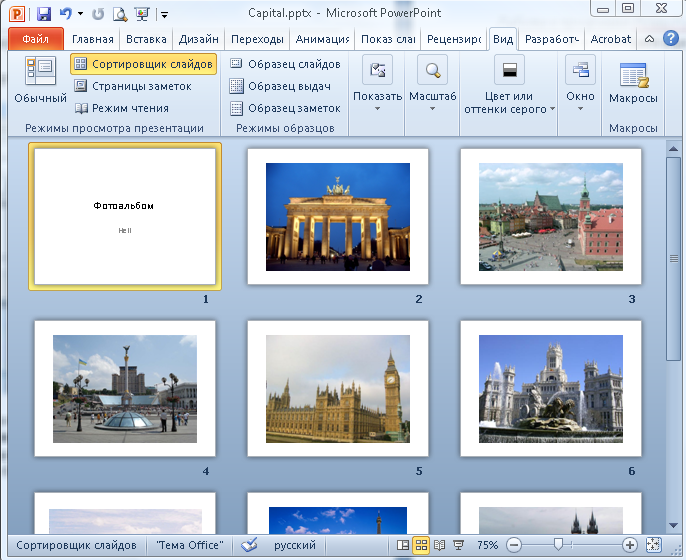
Выделите все слайды, кроме первого
И
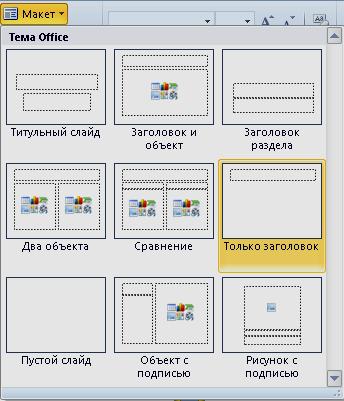 змените
макет слайдов на «Только заголовок»
(Вкладка
«Главная»)
змените
макет слайдов на «Только заголовок»
(Вкладка
«Главная»)
Перейдите в обычный режим просмотра слайдов, а затем на вкладку «Структура»
Скопируйте названия городов в заголовки слайдов
Запустите просмотр презентации
С
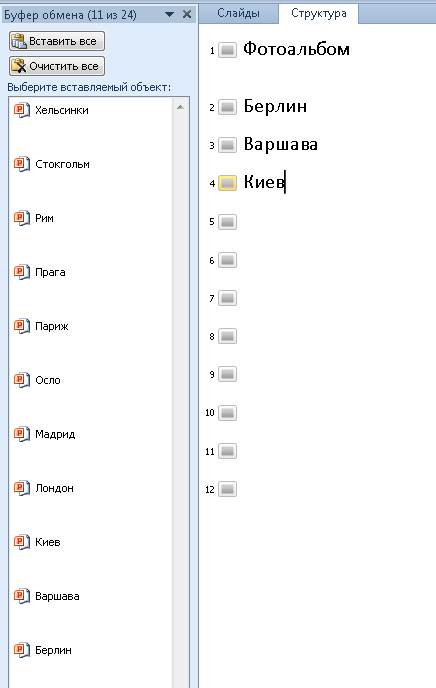 охраните
(Ctrl+S)
охраните
(Ctrl+S)
Перейдите в презентацию map.pptx
Выделите кнопку для перехода к просмотру фотографий города Стокгольм и вставьте гиперссылку (теперь видны названия слайдов)
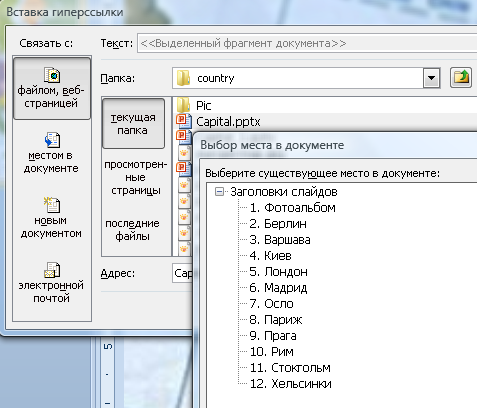
Добавьте кнопки и ссылки для всех фотографий
Для перехода со слайда с фотографией обратно к карте вставьте кнопку и напишите на ней слово «Карта»
Выделите кнопку и на вкладке «Вставка» выберите кнопку «действие»
Выберите перейти по гиперссылке – другой файл и укажите расположение файла map.pptx
С
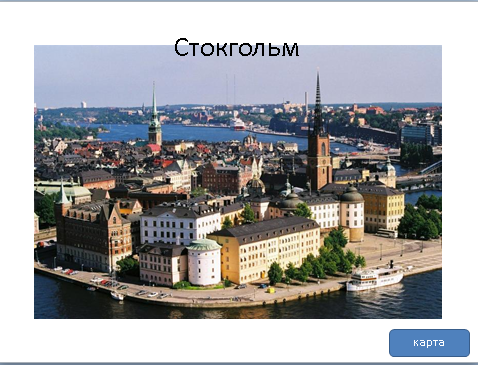 копируйте
кнопку на все файлы с фотографиями
копируйте
кнопку на все файлы с фотографиями
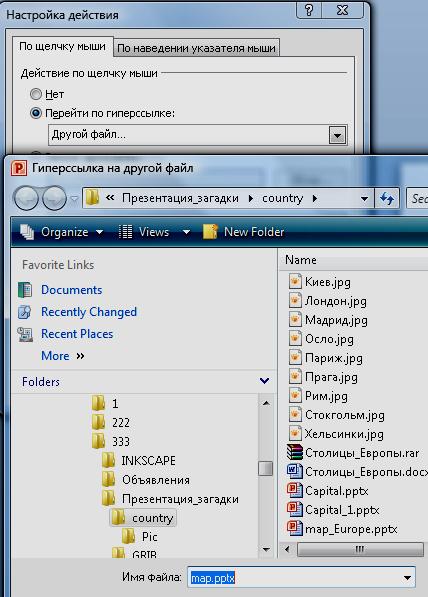
Аналогично добавьте на слайде с картой (презентация map.pptx) кнопку с настройкой действия– завершение показа
Запустите презентацию map.pptx для просмотра, проверьте работу гиперссылок
Добавьте в колонтитулы всех слайдов дату и номер слайда (Вставка - колонтитулы)
Сохраните файлы
